本文将帮助您解决许多典型的 Netflix 问题,而无需等待 Netflix 支持人员响应。 有时可能无法访问 Netflix; 但是,大多数情况下,当您遇到 Netflix 问题或无法流式传输时,您可以解决此问题。
我们将教您如何解决在观看 Netflix 时可能遇到的任何问题。 如果您想知道 Netflix 现在是否已关闭,或者您在流式传输时遇到问题的原因,本指南将帮助您解决问题,以便您可以继续观看。 您还将了解如何重置 Netflix 以及如果下载的 Netflix 电影未在您的 iPhone 或 Android 设备上显示该怎么办。
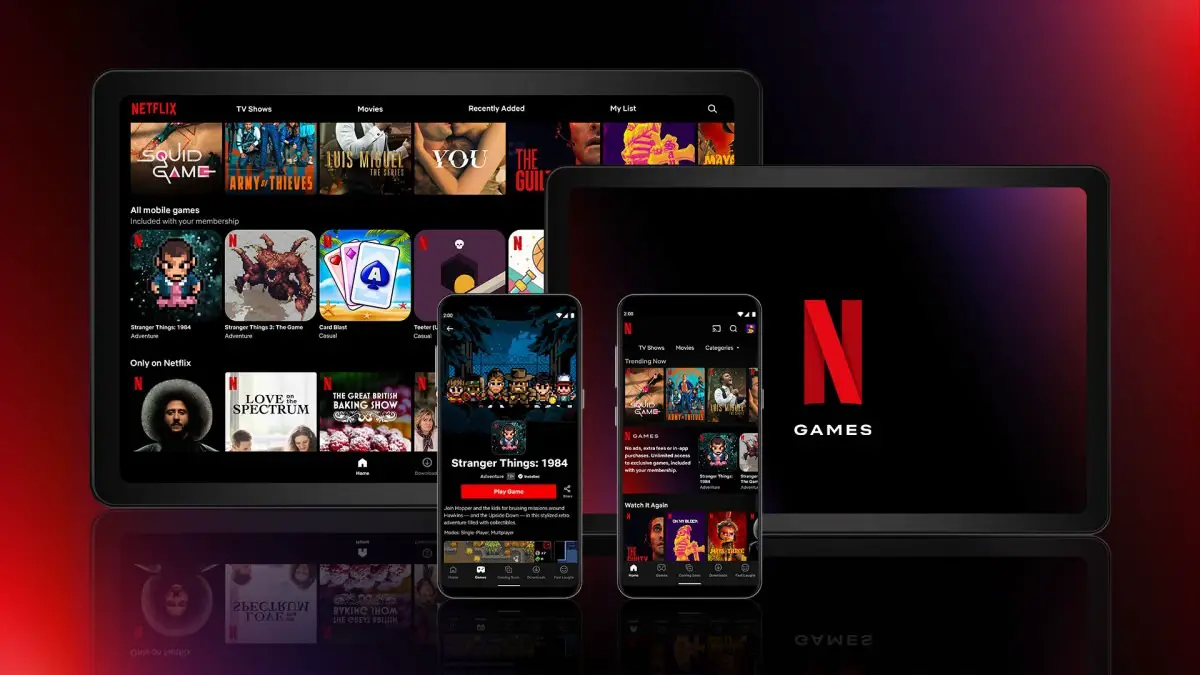
我们将介绍 iOS、Android、PC 和 Mac 上的错误代码和一些典型的 Netflix 问题。 我们还将介绍如何解决 Apple TV、PlayStation 4、Xbox One 和其他连接设备上的 Netflix 流媒体问题。
Netflix 连接问题
如果您在计算机上观看 Netflix 时遇到问题,可以采取一些步骤来解决问题。 如果您在使用流媒体视频时遇到问题,则可能是画质很差,或者剧集开始时会延迟很长时间。 这个问题很可能是由互联网连接不足引起的。 这可能发生在家里或通过共享的 Internet 连接。
您可以在您的设备上执行 Speedtest,以查看它是否具有 SD 和 HD 质量所需的最低速度。 以下是解决 Netflix 缓冲问题的一些方法:
- 强烈建议重新启动您的 iPhone、智能电视、游戏机或您依赖的其他设备来访问 Netflix。
- 重新启动您的无线路由器,让它静置 60 秒,然后重新插入。
- 从 Internet 连接中拔下调制解调器,然后等待 30 到 60 秒以重新启动它。
- 检查您的 WiFi 路由器的位置。 如果您的路由器隐藏在物体后面,请将其移至更好的位置。
不幸的是,如果您仍然遇到 Netflix 问题,您可以尝试使用以太网连接将您的设备直接连接到您的 ISP 的调制解调器,以查看问题是否出在您的路由器或提供商上。 您的互联网服务提供商通常会指责您的路由器,因此这样做可以让您确定问题所在并与他们联系以寻求帮助。 我们在一篇文章中介绍了如何增强 Wi-Fi 信号。
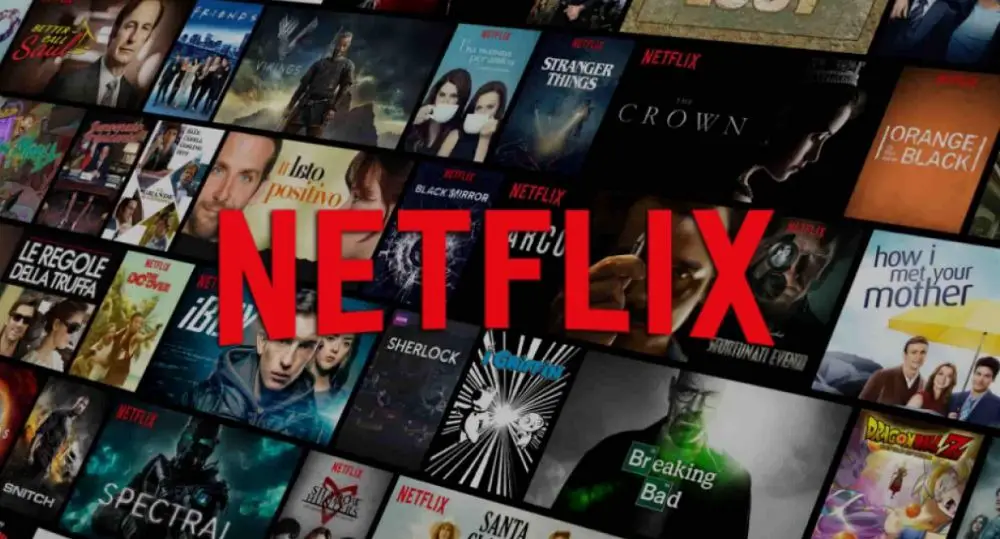
Netflix 应用程序崩溃
Netflix 可能会一直崩溃。 尽管给您带来不便,但您通常可以在几分钟内解决问题。 您需要根据您尝试在 Netflix 上观看的内容,为每种情况找到合适的解决方案。
在任何智能手机上尝试的第一件事是重新启动应用程序。 如果这不起作用,您应该将其关闭,然后重新打开设备。 这种技术适用于电视和蓝光播放器,以及智能手机。
如果 Netflix 应用程序仍然崩溃,您应该进一步调查。 最好的办法是在设备重启后卸载并重新安装 Netflix App。 如果您使用的是电脑或智能电视,请退出 Netflix,然后重新登录。您也可以在制造商的网站上搜索 Netflix 应用程序的更新。
Netflix 电影下载问题
如果您在 iPhone、iPad 或 Android 设备上使用 Netflix 下载功能,您可能会遇到问题。 在继续之前,请确保您使用的是最新版本的 iOS 或 Android,并且 Netflix 是最新的。 如果您的设备已越狱或植根,您可能无法下载 Netflix 电影。 Netflix 不允许在这些设备上下载。 如果您在批准的设备上下载 Netflix 时遇到问题,请检查您的 Netflix App 是否是最新的、是否有足够的存储空间以及您的互联网连接是否正常。
Netflix 关于登录的问题
尽管使用了正确的密码,但如果您无法访问您的 Netflix 帐户,则很可能问题出在您的互联网或路由器上。 这里有一些解决这个困难的选项。
- 重新连接您的互联网服务。
- 当您看到错误 UI、NW 或 AIP 时,请断开互联网几秒钟,然后重新连接。
- 重新安装 Netflix 应用程序。
如果在确保网络设置正确后仍无法登录,请关闭并重新启动设备上的 Netflix App。 这将清除您设备上的缓存,让您继续观看。
如果这不能解决您的问题,那么仍有希望。 您应该注销您的设备,然后将其关闭并重新启动。 无论您使用的是 iOS、Android 还是 PC,此时您都应该关闭并重新启动您正在使用的任何设备。 您也可以卸载该程序并重新安装。 这将解决您的问题并为您的应用程序提供一个全新的开始。
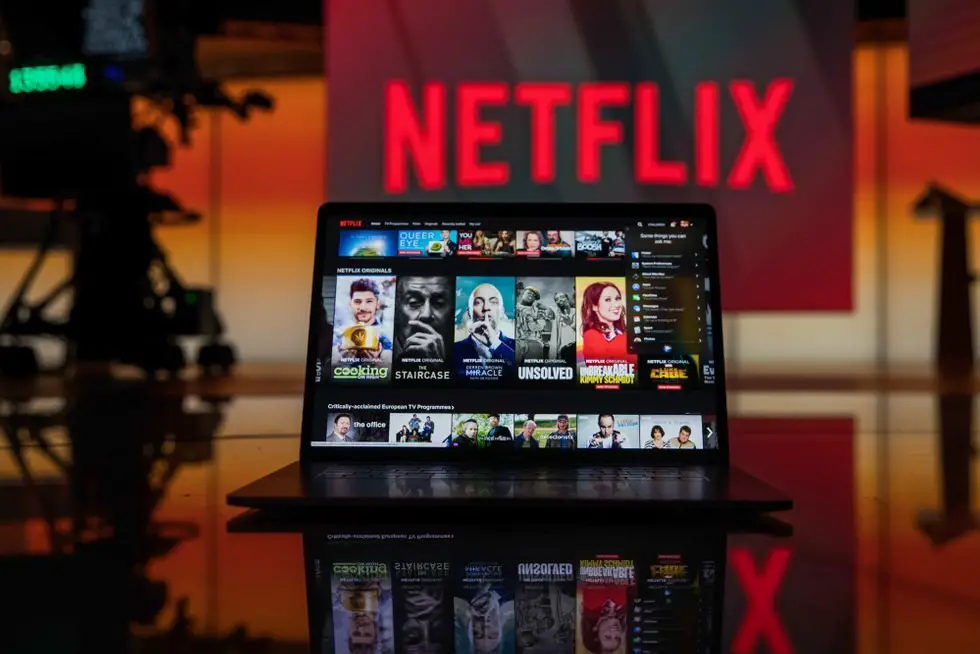
Netflix 关于地理限制的问题
Netflix 是一项著名的流媒体服务,拥有数千部电影来吸引观众。 此外,Netflix 为每个区域都有单独的库。
美国图书馆是目前最受欢迎和最大的收藏,其中包括最伟大的大片、令人兴奋的原创作品和最新版本。 假设您居住在不同的国家并想在美国观看 Netflix。 在这种情况下,您将需要一个 VPN 来绕过地理限制。 我们有关于如何在 iPhone 上设置 VPN 以及如何在 Mac 上使用第三方 VPN 的指南。
Netflix 的 4K 流媒体问题
确保您可以通过订阅访问超高清和四个流媒体显示器。 检查您的 Internet 连接速度。 要观看 4K,Netflix 建议最低下载速度为 25Mbps。 如果您没有 4K 或 4K HDR 素材,您的设备可能无法播放。 如果您满足前面的条件,您可以在 4K 智能电视上观看 4K; 但是,较旧的 Apple TV、Fire TV 和其他流媒体设备不支持 4K,除非它们是专门设计的。 如果您还没有这些小工具之一,您可能需要购买兼容 Netflix 4K 的小工具或使用计算机流式传输 Netflix 4K。
如果您使用正确的流媒体设备和订阅,您应该检查 HDMI 电缆以确保它们处于良好的工作状态,但您不会在电影旁边找到超高清符号。 如果没有,请尝试通过其他端口连接。 一些电视只能支持单一类型的标准。 要观看超高清内容,您的电视和流媒体设备必须支持 HDCP 2.2。 有关该主题的详细信息,您可以查看我们关于如何以 4K UHD 观看 Netflix 的文章。
Netflix 缓冲问题
Netflix 可能存在缓冲问题,具体取决于您用于观看喜爱的电影和电视节目的设备。
家庭设备上的 Netflix 缓冲问题
随着 Netflix 的高清和 4K 内容越来越受欢迎,一些用户可能会遇到持续的缓冲困难。 当您观看高清或 4K 视频时,您的连接可能不够强。 要解决此问题,请将播放首选项设置为自动或低于高。 您还可以使用 Netflix 提供的这个简单工具来测试您的网速。
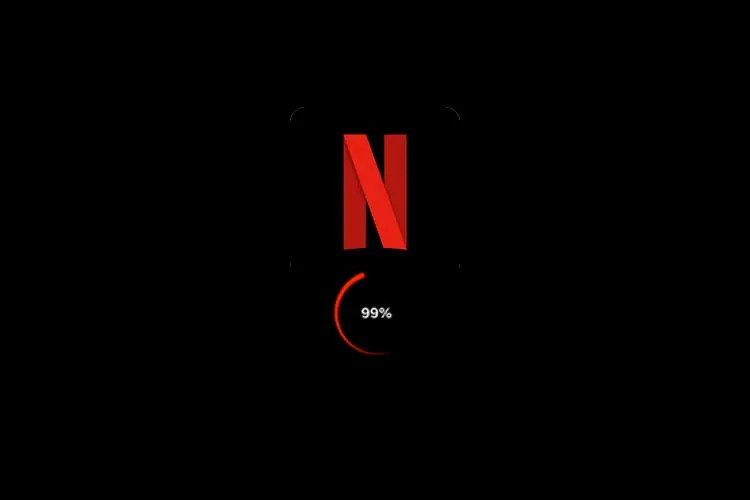
Netflix 在移动设备上的缓冲问题
但是,当您通过智能手机连接到 Internet 时,可能会出现同样的缓冲问题。 确保您连接的是 Wi-Fi,而不是移动提供商的 4G 网络。 我们强烈建议尽可能使用 5 GHz 而不是 2.4 GHz。
如何解决 Apple TV 上的 Netflix 问题?
Apple TV 上的 Netflix App 存在软件问题。 应重新启动小工具以解决问题。 但是,如果问题很严重,您可能还需要重新启动网络路由器。 您可能还想查看我们的指南,了解如何在电视上观看 Netflix。
如何解决 PS4 上的 Netflix 问题?
损坏的 Netflix 安装和 PS4 上任何其他损坏的应用程序之间没有区别。 要修复问题,请卸载并重新安装 Netflix。 请记住,您需要您的登录名/密码组合才能重新登录。
如何解决 Xbox One 上的 Netflix 问题?
在 Xbox One 上修复损坏的 Netflix 安装的程序与在 PS4 上的程序有些不同。 用户应首先关闭其控制台并等待至少 30 秒,然后再重新打开。 这将有助于解决许多 Netflix 启动问题。
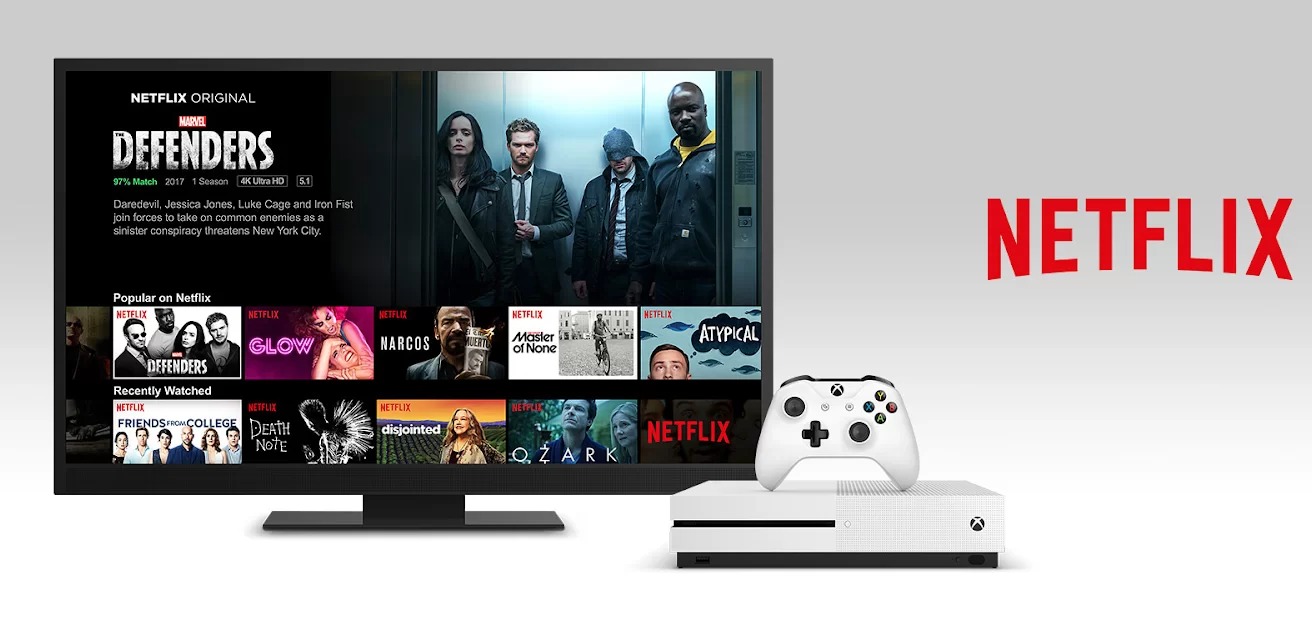
如何解决 Netflix 错误?
智能手机上存在一些不同的 Netflix 问题,无论是 iPhone 还是 Android。 以下是最常见的,并且都有简单的解决方案。 我们有一篇关于所有 Netflix 错误代码和修复的更详细的文章。
Netflix 错误 1011 和 1012
这些错误是由于应用程序在 iOS 和 Android 之间的差异造成的。 重新启动应用程序或清除其缓存可能会使其恢复正常工作。
Netflix 错误 12001
当适用于 Android 的 Netflix 应用程序上的应用程序数据过期时,就会出现此问题。 结果,该软件无法与服务器连接。 要在没有任何 Netflix 问题的情况下成功同步,请清除应用程序的缓存/数据。
Netflix 错误 1016
由于互联网连接不良,iOS 用户可能会遇到错误 1016。重新启动设备或重置互联网连接将解决问题。

“用户太多” Netflix 问题
这是由于您当前的 Netflix 会员资格存在问题。 如果您升级到更高的计划,您将能够在多个设备上访问该服务。
解决 Netflix 黑屏问题
您可以通过删除 Netflix cookie 或刷新缓存来解决观看视频时出现的黑屏问题。 但是,Windows 用户可能需要删除 Silverlight 才能完全解决这种情况。
如果您在按照我们的说明操作 Netflix 后仍然遇到问题,您可能需要联系该公司。 Netflix 提供电话、聊天和 推特 帮助。 有了它,这份指南有望解决您的大部分 Netflix 问题。 我们还解释了如何下载所有适用于 Android 的 Netflix 游戏,以及如何在不受支持的 Android TV 上观看 Netflix。 如果您对该服务不满意,您可以随时查看我们的文章,了解如何在您的 PC 和手机上取消 Netflix 订阅。

